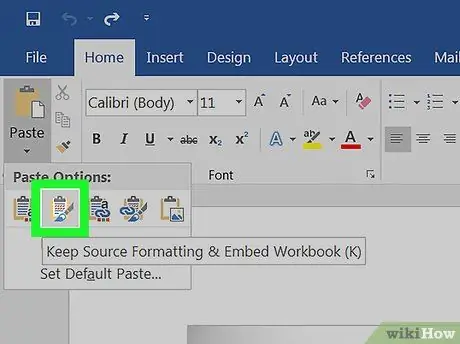- Mwandishi Jason Gerald [email protected].
- Public 2024-01-11 03:49.
- Mwisho uliobadilishwa 2025-01-23 12:48.
Unataka kubadilisha hati ya Excel kuwa hati ya Microsoft Word? Excel haina faili ya faili-kwa-kubadilisha faili, na Neno haliwezi kufungua faili za Excel moja kwa moja. Walakini, meza za Excel zinaweza kunakiliwa na kubandikwa kwenye Neno na kisha kuhifadhiwa kama hati ya Neno. Soma mwongozo huu ili ujifunze jinsi ya kuingiza jedwali la Excel kwenye hati ya Neno.
Hatua
Njia 1 ya 2: Nakili na Bandika Takwimu za Excel kwenye Neno
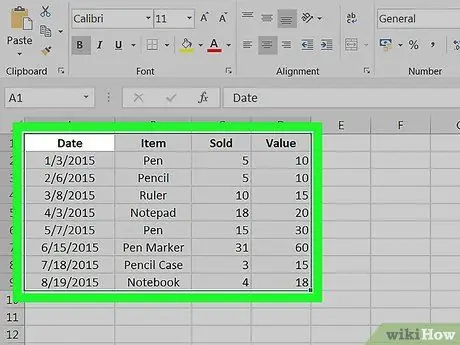
Hatua ya 1. Nakili data ya Excel
Katika Excel, bonyeza na buruta kuchagua yaliyomo ambayo unataka kuingiza kwenye hati ya Neno, kisha bonyeza Ctrl + C.
- Bonyeza Ctrl + A kuchagua data zote kwenye chati, kisha bonyeza Ctrl + C.
- Unaweza pia kubofya menyu ya Hariri, kisha bonyeza Nakili.
- Ikiwa unatumia Mac, bonyeza Amri + C kunakili.
- Mbali na kunakili na kubandika data ya Excel, unaweza pia kunakili na kubandika chati za Excel kwenye Neno.
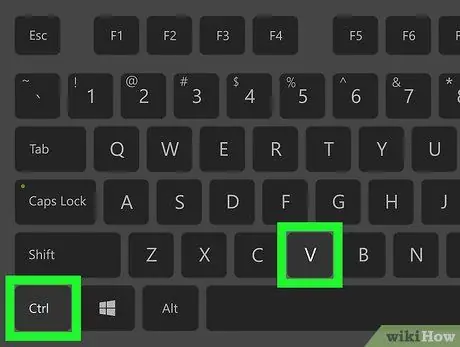
Hatua ya 2. Katika Neno, weka data ya Excel
Katika hati ya Neno, songa mshale kwenye eneo la meza unayotaka, kisha bonyeza Ctrl + V. Jedwali hili limebandikwa katika Neno.
- Unaweza pia kubofya menyu ya Hariri, kisha bofya Bandika.
- Ikiwa unatumia Mac, bonyeza Amri + V kubandika.
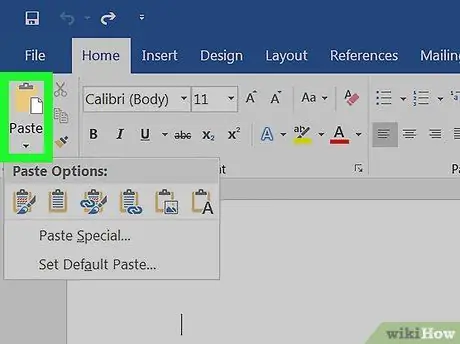
Hatua ya 3. Chagua chaguo lako la kuweka
Kwenye kona ya chini kulia ya meza, bonyeza kitufe cha Bandika Chaguzi ili uone chaguo tofauti za kuweka.
Ikiwa hauoni kitufe cha Chaguzi za Bandika, hauwezeshi. Ili kuiwezesha, nenda kwenye Chaguzi za Neno, bonyeza Advanced. Chini ya Kata, Nakili, na Bandika, bonyeza kitufe cha Onyesha Bandika Chaguzi angalia sanduku ili kuongeza alama
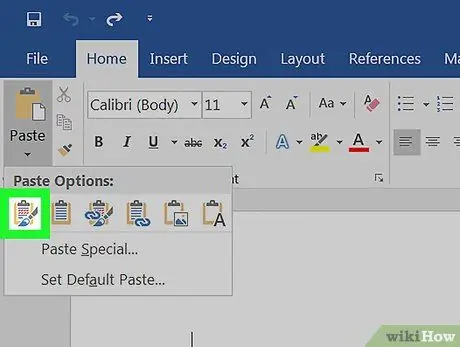
Hatua ya 4. Bonyeza Weka Umbizo la Chanzo kutumia mtindo wa meza ya Excel
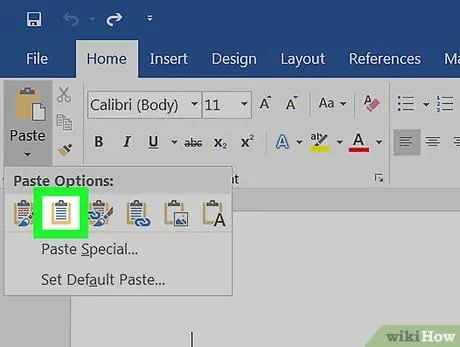
Hatua ya 5. Bonyeza Mechi ya Jedwali la Marudio ili utumie mtindo wa meza ya Neno
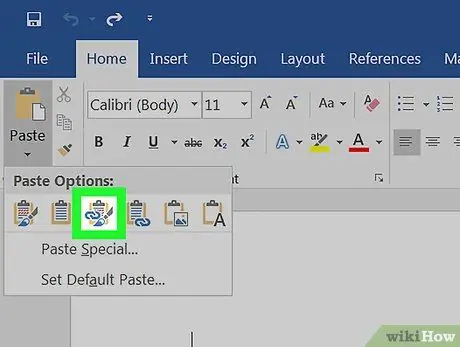
Hatua ya 6. Unda viungo vya meza ya Excel
Neno lina huduma ambayo hukuruhusu kuunda viungo kwa faili zingine za Ofisi. Hii inamaanisha kuwa ikiwa utafanya mabadiliko kwenye faili ya Excel, jedwali lililonakiliwa pia litasasishwa katika Neno. Bonyeza Weka Uundaji wa Chanzo na Unganisha na Mtindo wa Jedwali la Kuendana na Mechi na Unganisha kwa Excel kuunda kiunga cha meza ya Excel.
Chaguzi hizi mbili zinahusiana na vyanzo vya mitindo kwa chaguzi zingine mbili za kuweka
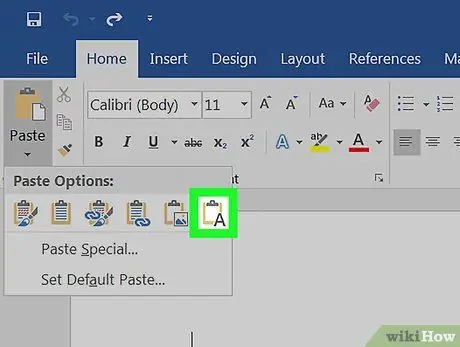
Hatua ya 7. Bonyeza Weka Nakala tu kubandika yaliyomo ya Excel bila muundo wowote maalum
Ikiwa unatumia chaguo hili, kila safu itakuwa aya tofauti, na tabo zikitenganisha data ya safu
Njia ya 2 ya 2: Kuingiza Chati ya Excel katika Neno
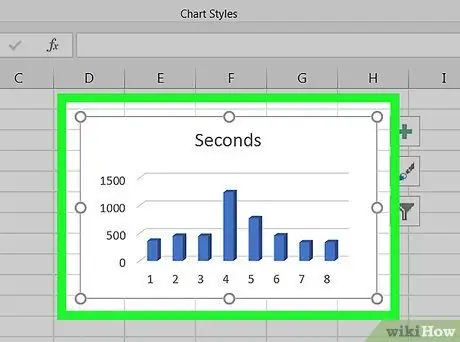
Hatua ya 1. Katika Excel, bonyeza chati au jedwali kuichagua, kisha bonyeza Ctrl + C kuiga.
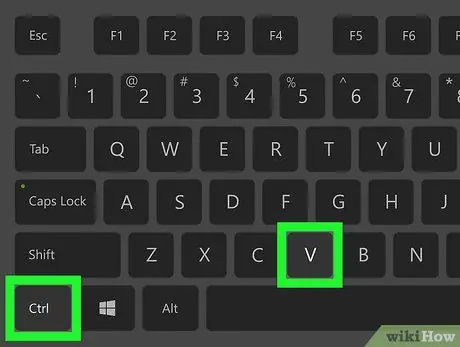
Hatua ya 2. Kwa Neno, bonyeza Ctrl + V kubandika chati.
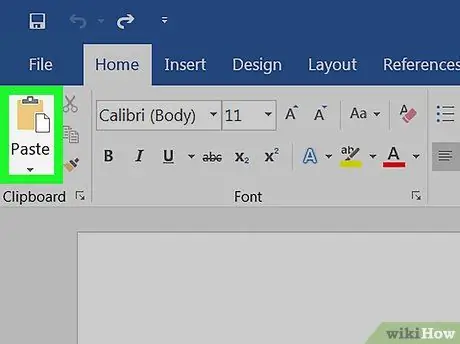
Hatua ya 3. Chagua chaguo lako la kuweka
Kwenye kona ya chini kulia ya meza, bonyeza kitufe cha Bandika Chaguzi ili uone chaguo tofauti za kuweka.
Tofauti na kubandika data ya Excel, unapobandika chati, kuna chaguzi mbili ambazo unaweza kuchagua. Unaweza kubadilisha chaguzi za data ya chati, na chaguzi za muundo
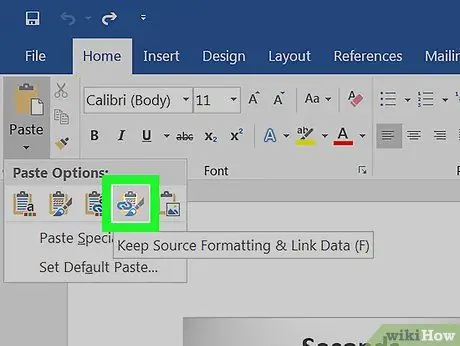
Hatua ya 4. Bonyeza Chati (iliyounganishwa na data ya Excel) ili chati itasasishwa wakati Excel inasasishwa
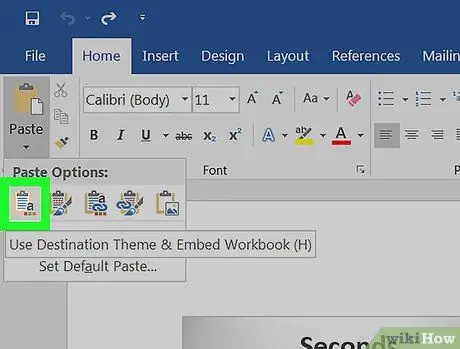
Hatua ya 5. Bonyeza Chati ya Excel (kitabu chote cha kazi) kukuwezesha kufungua faili ya Excel kutoka kwenye chati yenyewe
Ili kufungua faili ya Excel kutoka kwenye chati, bonyeza -ki kwenye chati, kisha bonyeza Bonyeza Takwimu. Faili ya chanzo ya Excel itafunguliwa
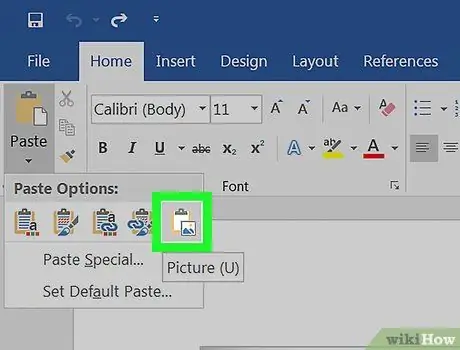
Hatua ya 6. Bonyeza Bandika kama Picha kubandika chati kama picha tuli ambayo haitasasishwa wakati faili ya Excel imebadilishwa